
Как правило, получение Входящих документов и тикетов из системы Егаис через Универсальный Транспортный Модуль (УТМ) учетной программой, например 1С, проходит без каких-нибудь серьезных проблем. Но возникают и такие ситуации, когда попадается проблемный документ, который у нас вызывает ошибку при его загрузке в 1С, и приходится искать способы вручную удалять такой документ из УТМ. Чтобы у вас не возникало таких проблем, сейчас мы рассмотрим с вами, как удалить документ или тикет из УТМ-ки, при помощи служебной программы для командной строки, под названием cURL.
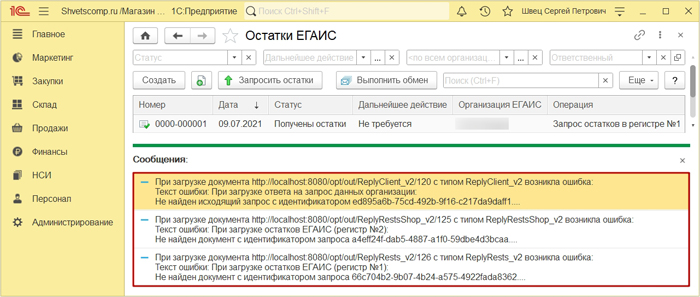
Как упоминалось ранее, для удаления документов и тикетов, мы воспользуемся служебной программой, под названием cURL. Если вы работаете с операционной системой Windows 10, версия которой выше чем v1803 (вышедшей в апреле 2018 г.), значит cURL уже интегрирована в систему и готова к использованию. Чтобы убедиться в этом, открываем командную строку, вводим curl -help и нажмём Enter. Если у вас появился список функций cURL, значит она корректно работает.
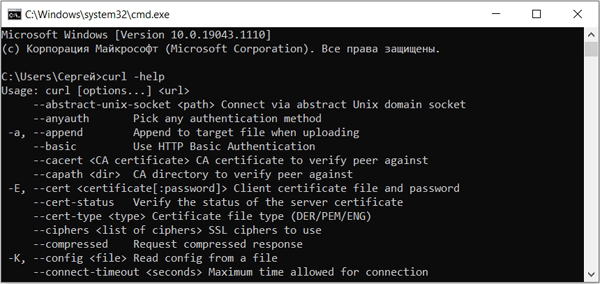
В противном же случае, необходимо для начала установить cURL на компьютер.
Просмотр Входящих документов в УТМ
Для начала, давайте рассмотрим, как посмотреть очередь Входящих документов, которые находятся в УТМ-ке. Сделать это можно разными способами, например, перейти на домашнюю страницу УТМ по адресу http://localhost:8080 и открыть в разделе Документы вкладку Входящие.
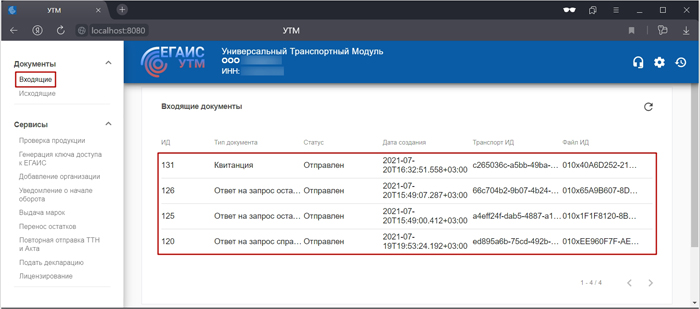
Здесь, можно открыть любой документ, чтобы посмотреть содержимое, формат документа или сохранить его на компьютер, нажав на значок дискеты.
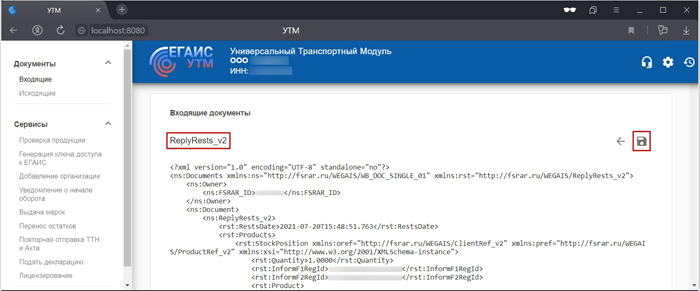
Если накопилось большое количество документов и тикетов, можно посмотреть их в удобном списочном формате (которым мы и будем пользоваться), по адресу http://localhost:8080/opt/out.
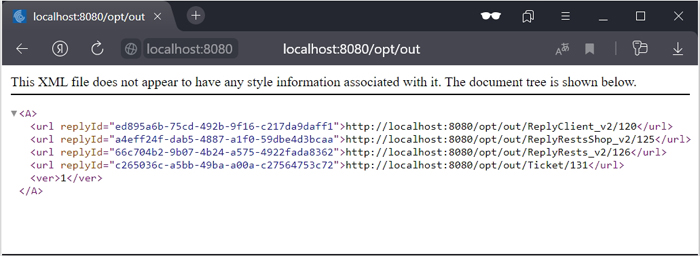
И можно посмотреть только Тикеты по пути http://localhost:8080/opt/out/Ticket.
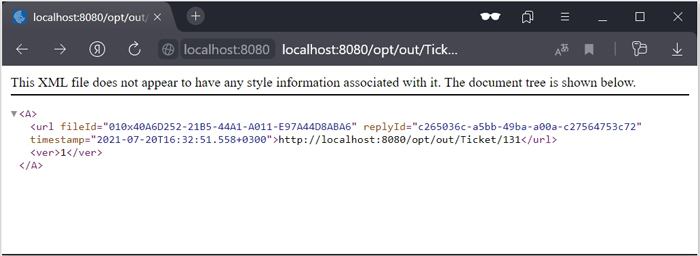
А чтобы сохранить конкретный Тикет или Документ из большого списка, можно перейти по прямому пути, например http://localhost:8080/opt/out/Ticket/131, где у нас будет указан его идентификатор 131 в моем случае. И в новом окне, выбрать место для его хранения на ПК, оставить тип файла XML и нажать Сохранить.
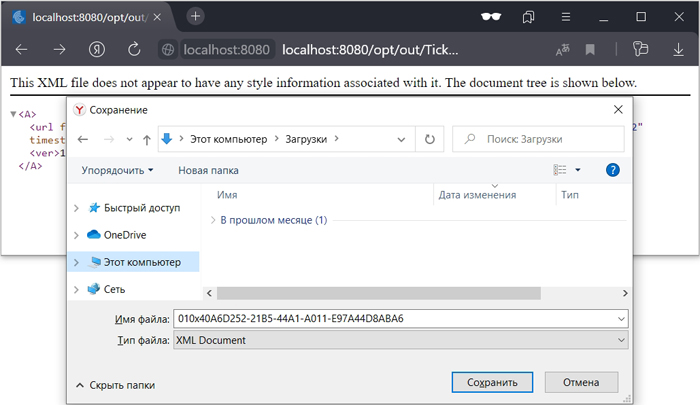
И можно открывать данный файл на компьютере обычным Блокнотом, чтобы посмотреть его содержимое, например, комментарий.
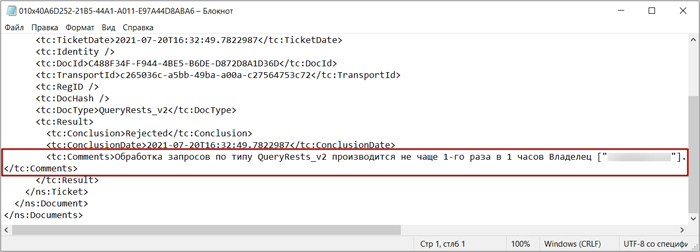
Вот в целом и всё.
Удаление одного документа из УТМ.
Чтобы удалить один проблемный документ из УТМ-ки, нужно узнать формат этого документа и его ИД номер. Как мы рассмотрели выше, сделать это можно либо через домашнюю страницу УТМ, либо по пути http://localhost:8080/opt/out. Например, есть такой документ http://localhost:8080/opt/out/ReplyRests_v2/126 с форматом ReplyRests_v2 и идентификатором 126, который нам нужно удалить.
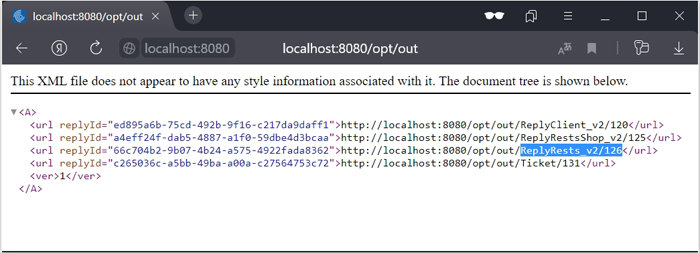
Нажимаем горячие клавиши Win+R, вводим cmd и нажимаем ОК.
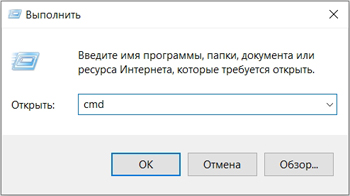
Вводим команду: curl -X DELETE http://localhost:8080/opt/out/ReplyRests_v2/126 и нажимаем Enter.
Шаблон запроса командной строки на удаление конкретного документа: curl -X DELETE http://localhost:8080/opt/out/Формат документа/Идентификатор
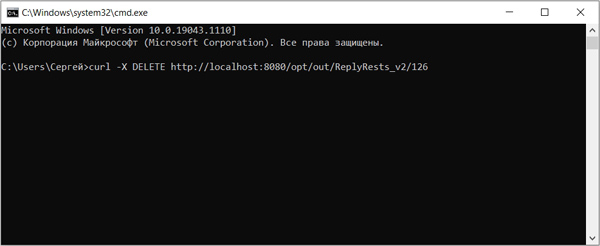
Возвращаемся к нашему списку и видим, что документ в формате ReplyRests_v2 и идентификатором 126 успешно удален из Входящей очереди УТМ-ки.
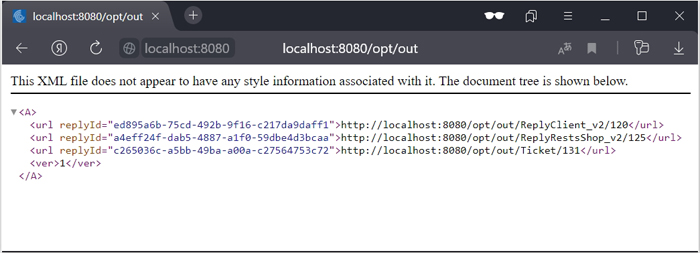
Вот в целом и всё.
Удаление множества документов из УТМ.
Если вам нужно удалить не один, а несколько лишних документов из УТМ, тогда необходимо поступить, следующим образом. Открываем список и, ориентируясь не на формат, а только на ИД документов, определяем ИД первого и последнего документа, которые мы будем удалять с вами подряд. Например, начиная со 120 и заканчивая 125-м.
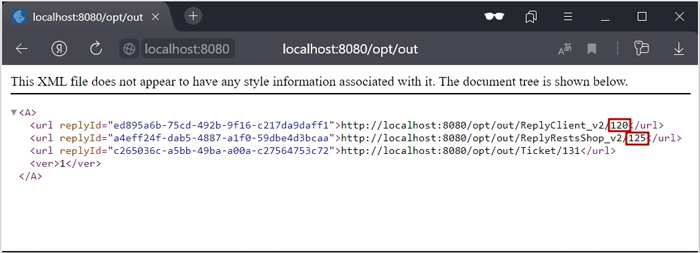
Снова открываем командную строку, вводим запрос: for /l %i in (120,1,125) do curl -X DELETE http://localhost:8080/opt/out/%i и нажимаем Enter.
Шаблон запроса командной строки на удаление множества документов: for /l %i in (ИД Первого документа,1,ИД последнего документа) do curl -X DELETE http://localhost:8080/opt/out/%i
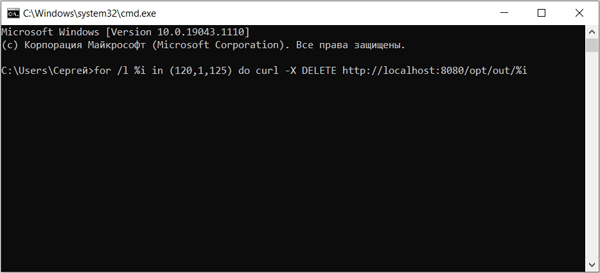
У нас появится наглядный процесс удаления каждого документа, начиная со 120 и заканчивая 125-м.
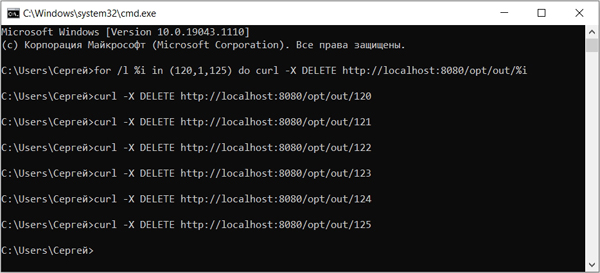
Возвращаемся к списку и видим, что документы успешно удалены из Входящей очереди УТМ-ки.
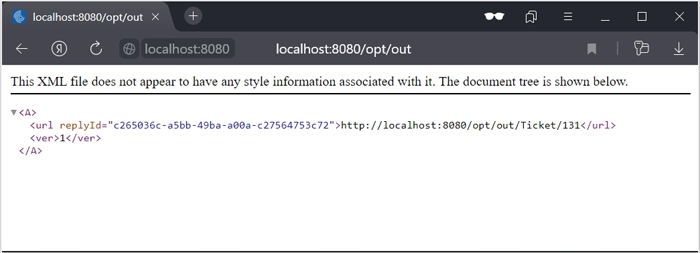
Вот в целом и всё.
Удаление одного тикета из УТМ.
А если возникла необходимость в удалении одного проблемного тикета, тогда нужно будет указать путь к разделу с тикетами и конкретному идентификатору тикета, который нам нужно удалить, например, 131. Откроем командную строку.
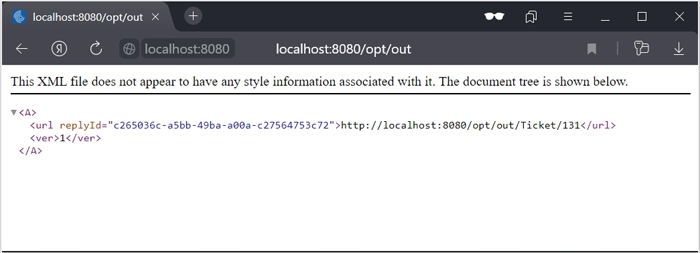
Вводим команду: curl -X DELETE http://localhost:8080/opt/out/Ticket/131 и жмем Enter.
Шаблон запроса командной строки на удаление одного тикета: curl -X DELETE http://localhost:8080/opt/out/Ticket/Идентификатор тикета
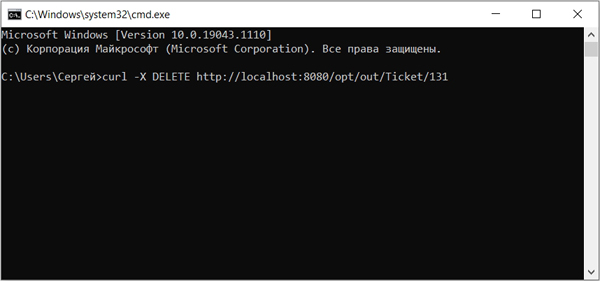
Возвращаемся к списку и видим, что тикет с идентификатором 131 удалён.
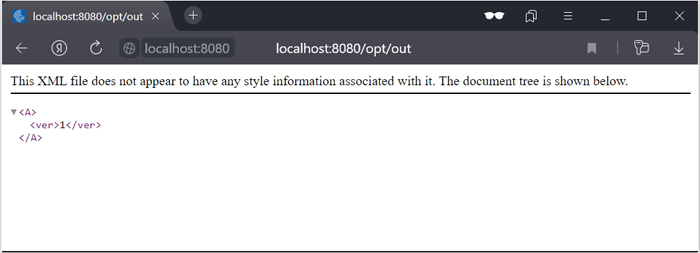
Вот в целом и всё.
Удаление множества тикетов из УТМ.
А если необходимо удалить множество только тикетов, тогда можно поступить, по аналогии с процессом удаления множества документов. Для этого, открываем раздел http://localhost:8080/opt/out/Ticket и смотрим идентификаторы первого и последнего тикета, которые мы планируем удалить. Например, начиная со 134 и заканчивая 135-м.
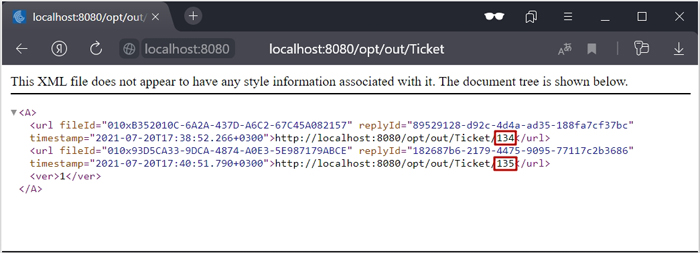
Открываем командную строку и вводим следующий запрос: for /l %i in (134,1,135) do curl -X DELETE http://localhost:8080/opt/out/Ticket/%i и нажимаем Enter.
Шаблон запроса командной строки на удаление множества тикетов: for /l %i in (идентификатор первого тикета,1,идентификатор последнего тикета) do curl -X DELETE http://localhost:8080/opt/out/Ticket/%i
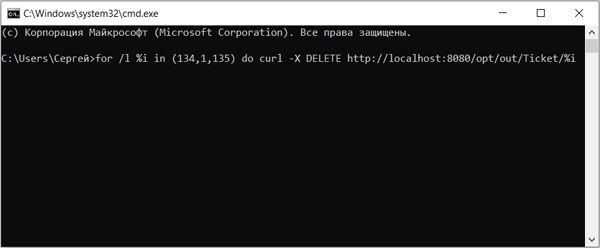
Появится наглядный процесс удаления каждого тикета.
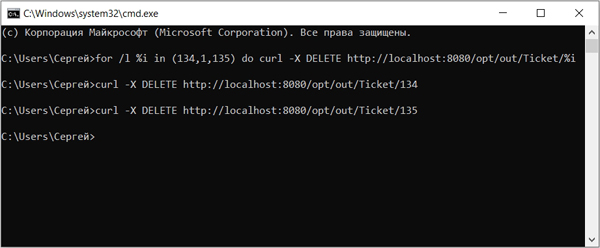
После которого, возвращаемся к списку и видим, что тикеты успешно удалены.
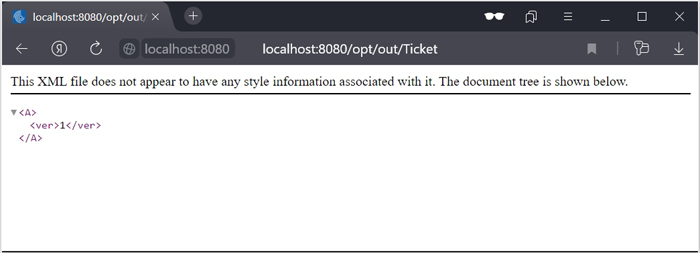
А после удаления проблемных документов и тикетов, проверяем устранение ошибки в среде 1С, выполнив Обмен с Егаис в любом разделе 1С-ки.
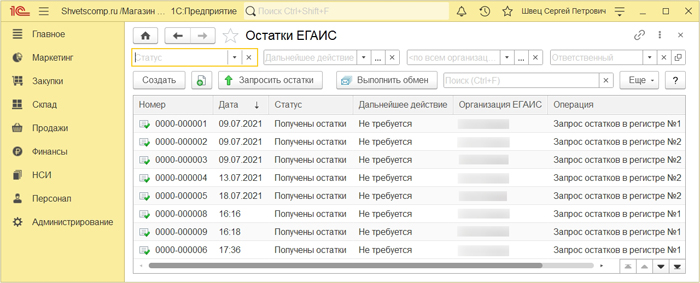
Если у вас остались вопросы, оставляйте их в комментариях ниже. А пока пока.








